Vsebina članka:
- 1 Razlogi za pojavne napake VIDEO_SCHEDULER_INTERNAL_ERROR
- 2 Kako odpraviti napako v operacijskem sistemu Windows 10 VIDEO_SCHEDULER_INTERNAL_ERROR
- 2.1 Posodobitev ali namestitev gonilnikov
- 2.2 Kaj storiti v primeru, ko posodobitve niso potrebne
Vzroki za napake pri skoku VIDEO_SCHEDULER_INTERNAL_ERROR
Če želite vedeti, katere korake morate storiti, se morate identificirati razlogi za napako VIDEO_SCHEDULER_INTERNAL_ERROR. Lahko biti:
- okvara voznika;
- poškodovanje datotek zaradi virusov;
- konflikt nameščenih gonilnikov;
- korupcija v registru;
- odstranitev ali poškodba sistemskih datotek po namestitvi programske opreme ali z gonilniki Windows;
- škoda sektorjev trdega diska;
- motnje RAM-a.
V operacijskem sistemu Windows 10 se pojavi modri zaslon in drugi opisane napake Lifehacks: SYSTEM_SERVICE_EXCEPTION, Windows.com / stopcode in Windows Gostitelj skripta ne more najti določene datoteke.
Kako odpraviti napako v operacijskem sistemu Windows 10 VIDEO_SCHEDULER_INTERNAL_ERROR
Tudi če se računalnik po sistemskem sporočilu prikaže in ponovno zažene zaslužen v običajnem načinu, svetujem, da jih še vedno izvajate ukrepe za zmanjšanje takšnih napak v prihodnosti.
- Najprej onemogočite način spanja. Če želite to narediti, pojdite po poti “Vse parametrov ”→” Sistem ”→“ Način napajanja in spanja ”.
- Na spustnem seznamu pod besedo »Spanje« izberite »nikoli«.
- Preglejte tudi opremo z antivirusom. Če podatki Ukrepi niso uspeli. Sledite spodnjim korakom.
Posodobite ali namestite gonilnike
Večinoma je posledica napake VIDEO_SCHEDULER_INTERNAL_ERROR da so gonilniki video kartice onemogočeni ali zastareli.
- To je enostavno preveriti: z bližnjico na tipkovnici win + x pokličite uporabniški meni, kjer najdete »Upravitelj naprave “.
- Nato razširite vrstico »Video adapterji« in s klikom na ime video kartice z miško (desni gumb), prikliči meni.
- Preverite, ali so vpleteni vozniki. Če je tako, jih poskusite posodobitev.
- Programsko opremo uporabljajte samo pri uradnem proizvajalcu delovanje celotnega računalniškega sistema je lahko moteno.
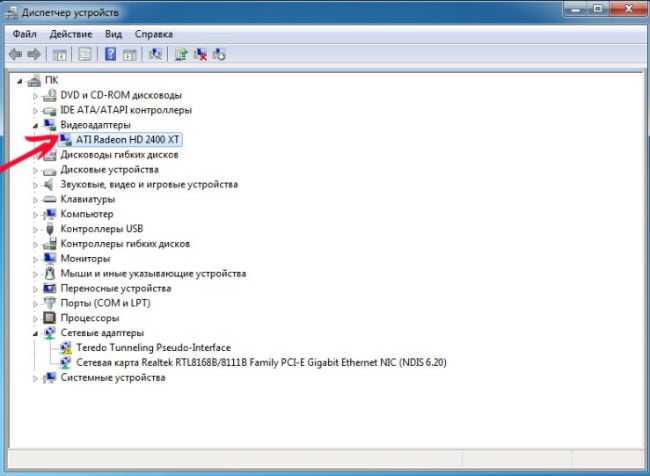
Meni Upravitelj naprav z imenom video kartice
Kaj storiti v primeru, ko posodobitve niso potrebne
Možna je tudi ta možnost. Dobil si odgovor OS, ki pravi, da Posodobitev gonilnika za video kartico ni potrebna, vendar je napaka VIDEO_SCHEDULER_INTERNAL_ERROR se še naprej pojavlja. Pojdi na sistem v varnem načinu in znova kliknite (desni klik) po imenu video kartice. Sledite tem korakom:
- Odstranite gonilnike;
- Ko je postopek končan, dvokliknite ime video kartice;
- V oknu, ki se prikaže, pojdite na zavihek “Gonilnik” in kliknite “Osveži”;
- V naslednjem oknu izberite element za samodejno iskanje za posodobitve gonilniki video kartic.
Če je z vašo internetno povezavo vse v redu, potem programska oprema programska oprema se bo normalno namestila in naložila potrebno vozniki. Zaženite računalnik običajno s kombinacijo pritisnite win + r in v vrstico, ki se odpre, vnesite ukaz msconfig. Meni bo ponudil možnost za zagon v običajnem načinu, ki ga potrebujete za potrditev.
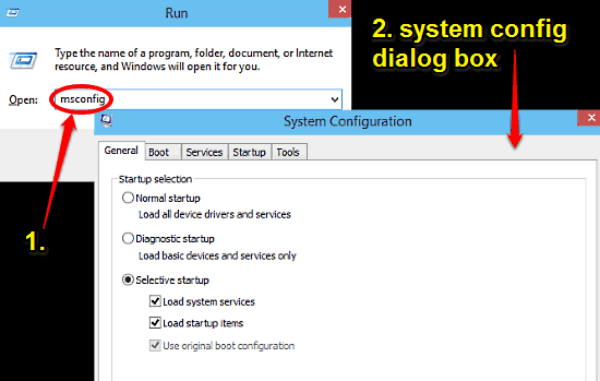
Zagon OS v običajnem načinu
Ko zavirate postopek nalaganja gonilnikov, to preverite ali je Center za posodobitev prekinil povezavo. Aktivirajte storitev, če je neaktiven.
Če posodabljanje gonilnikov ne pomaga, očistite sistem začasne datoteke in nakopičene smeti: win + r → cleanmgr in naprej namigi. Poskusite tudi povrniti OS na starejšo različico, da odstranite najnovejše posodobitve. Kot zadnja možnost popravite register ali znova namestite Windows.
